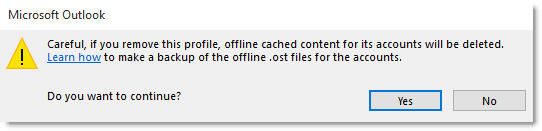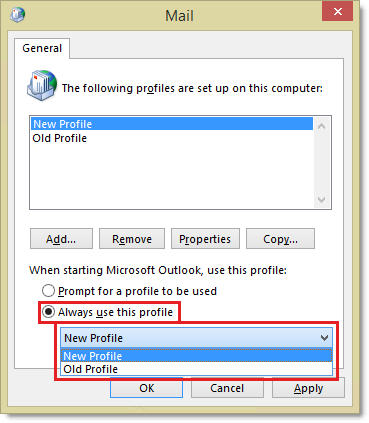MASALAH
Ketika pengguna Office 365 membuka Microsoft Outlook, pengguna akan menerima pesan berikut ini:
Kotak surat Anda telah sementara dipindahkan pada Microsoft Exchange Server. Kotak surat sementara ada, tetapi mungkin tidak memiliki semua data sebelumnya. Anda dapat menyambung ke kotak surat sementara atau bekerja secara offline dengan semua data lama Anda. Jika Anda memilih untuk bekerja dengan data lama, Anda tidak dapat mengirim atau menerima pesan e-mail. Penting Jangan memilih untuk menyambung ke kotak surat sementara. Hal ini dapat menyebabkan hilangnya data.
Solusi
Untuk mengatasi masalah ini, gunakan salah satu dari metode berikut ini. Coba metode 1 terlebih dahulu. Jika itu tidak menyelesaikan masalah, lanjutkan ke metode 2. Penting Ketika Anda menghapus profil di Outlook, berkas data untuk akun di profil juga akan dihapus. Pastikan bahwa Anda membuat cadangan informasi kecuali data yang disimpan di server atau Anda sepenuhnya yakin bahwa Anda tidak memerlukan data yang ada di dalam berkas.
Sebelum Anda mulai
Jika pengguna memiliki profil yang menghubungkan meskipun POP atau IMAP atau memiliki berkas. pst, membuat cadangan berkas data tersebut sebelum Anda mengikuti langkah dalam artikel ini. Untuk informasi selengkapnya, lihat mengekspor atau membuat cadangan email, kontak, dan kalender ke berkas. PST Outlook.
Metode 1: menghapus semua profil Outlook kecuali profil utama pengguna
-
Keluar dari Outlook.
-
Di panel kontrol, klik atau klik dua kali e-mail. Catatan Untuk menemukan item E-mail, Buka panel kontrol, dan kemudian di kotak pencarian di bagian atas jendela, ketik mail.
-
Klik Tampilkan Profil.
-
Di kotak dialog mail , pilih profil yang ingin Anda hapus, dan kemudian klik Hapus.
-
Ditampilkan pesan peringatan berikut ini:
Berhati-hatilah, jika Anda menghapus profil ini, konten yang di-cache offline untuk akunnya akan dihapus. Pelajari cara membuat cadangan berkas. OST luring untuk akun. Apakah Anda ingin melanjutkan?Berikut adalah screen shot pesan peringatan:
-
Ulangi langkah 4 dan 5 untuk semua profil Outlook lainnya kecuali profil utama pengguna.
-
Setelah Anda menghapus semua profil Outlook lainnya kecuali profil utama pengguna, klik OK di kotak dialog surat untuk menutupnya.
-
Mulai Outlook.
Jika langkah ini tidak menyelesaikan masalah, lanjutkan ke metode 2.
Metode 2: Buat profil Outlook baru dan kemudian Hapus profil Outlook asli pengguna
-
Keluar dari Outlook.
-
Di panel kontrol, klik atau klik dua kali e-mail. Untuk menemukan item E-mail, Buka panel kontrol, dan kemudian di kotak pencarian di bagian atas jendela, ketik mail.
-
Membuat profil Outlook baru, dan kemudian Hapus profil asli pengguna. Untuk melakukannya, ikuti langkah berikut:
-
Klik Tampilkan profil, dan kemudian klik Tambah.
-
Tentukan nama profil, dan kemudian klik OK.
-
Ikuti langkah di Wisaya Tambah akun untuk menambahkan akun email pengguna. Setelah selesai, klik selesai .
-
Di kotak dialog mail , pilih profil Outlook asli pengguna yang ingin Anda hapus, dan kemudian klik Hapus.
-
Ditampilkan pesan peringatan berikut ini:
Berhati-hatilah, jika Anda menghapus profil ini, konten yang di-cache offline untuk akunnya akan dihapus. Pelajari cara membuat cadangan berkas. OST luring untuk akun. Apakah Anda ingin melanjutkan?Berikut adalah screen shot pesan peringatan:
-
-
Di kotak dialog surat , pastikan bahwa opsi selalu menggunakan profil ini dipilih, pilih profil Outlook baru yang Anda buat, dan kemudian klik OK.
Masih memerlukan bantuan? Buka Komunitas Microsoft.